高级空间曲线在曲面建模中的使用非常频繁,主要包括螺旋线、样条曲线、二次曲线、规律曲线和文本曲线等。下面通过创建图4.1.26所示的样条曲线,来说明使用“根据极点”命令创建样条曲线的一般过程。图4.1.29 使用“通过点”命令创建样条曲线Step1.打开文件D:\ug90\work\ch04.01\spline2.prt。在“螺旋线”对话框下拉列表中选择选项,选取图4.1.34a所示的曲线为脊线。调整文本曲线的控制手柄,使其更贴合放置曲线。......
2023-11-20
曲线质量的好坏对由该曲线产生的曲面、模型等的质量有重大的影响。曲率梳依附曲线存在,最直观地反映了曲线的连续特性。曲率梳是指系统用梳状图形的方式来显示样条曲线上各点的曲率变化情况。显示曲线的曲率梳后,能方便地检测曲率的不连续性、突变和拐点,在多数情况下这些是不希望存在的。显示曲率梳后,在对曲线进行编辑时,可以很直观地调整曲线的曲率,直到得出满意的结果为止。
下面以图4.2.1所示的曲线为例,说明显示样条曲线曲率梳的操作过程。
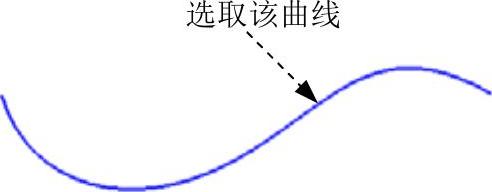
图4.2.1 样条曲线
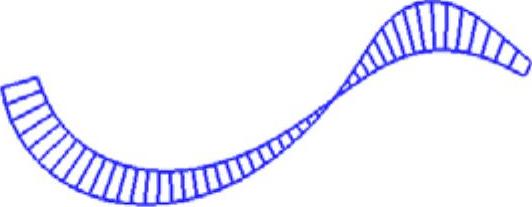
图4.2.2 显示曲率梳
Step1.打开文件D:\ug90\work\ch04.02\combs.prt。
Step2.选取图4.2.1所示的曲线。
Step3.选择下拉菜单
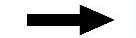
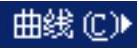
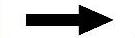
 命令,在绘图区显示图4.2.2所示的曲率梳。(www.chuimin.cn)
命令,在绘图区显示图4.2.2所示的曲率梳。(www.chuimin.cn)
说明:再次选择下拉菜单
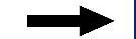

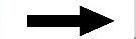
 命令,则绘图区中不再显示曲率梳。
命令,则绘图区中不再显示曲率梳。
Step4.选择下拉菜单
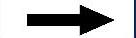

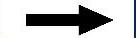
 命令,系统弹出图4.2.3所示的“曲线分析”对话框。
命令,系统弹出图4.2.3所示的“曲线分析”对话框。
Step5.在图中输入数值,如图4.2.3所示。
Step6.在“曲线分析”对话框中单击 按钮,完成曲率梳分析,如图4.2.4所示。
按钮,完成曲率梳分析,如图4.2.4所示。
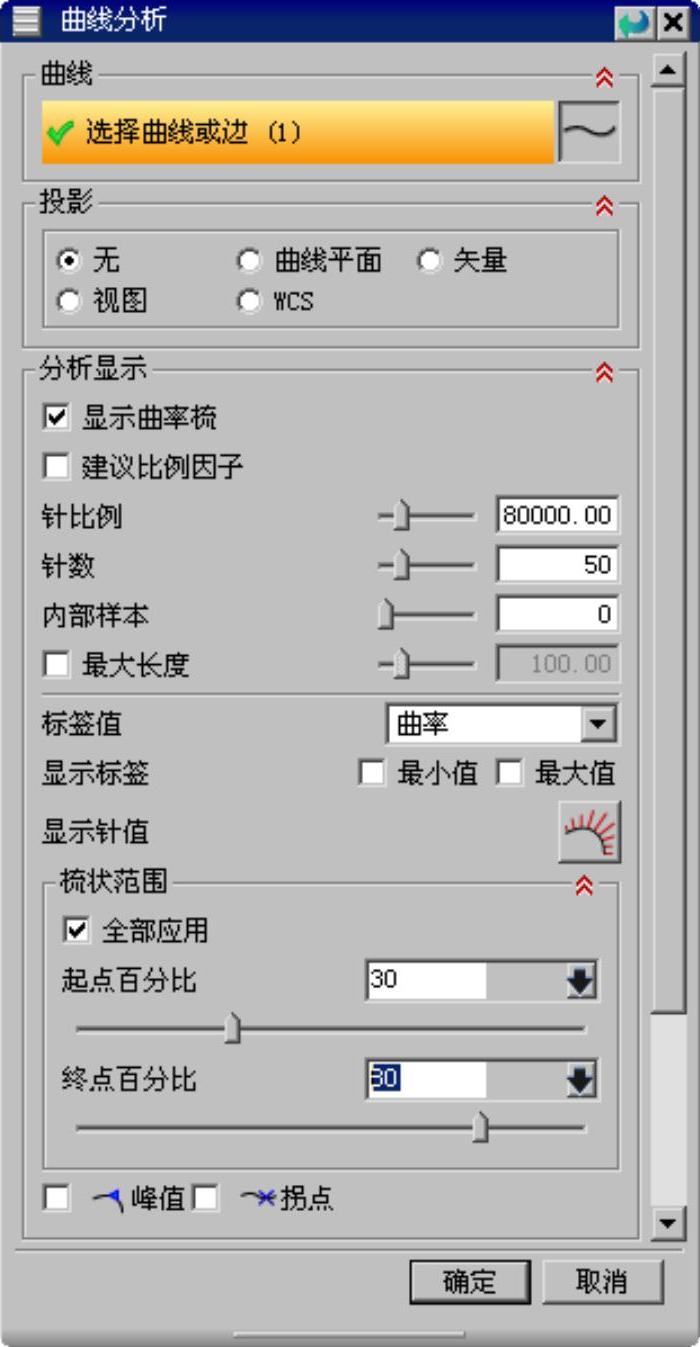
图4.2.3 “曲线分析”对话框
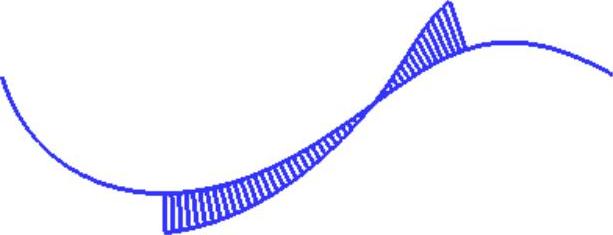
图4.2.4 显示曲率梳
有关UG NX 9.0超级学习手册的文章

高级空间曲线在曲面建模中的使用非常频繁,主要包括螺旋线、样条曲线、二次曲线、规律曲线和文本曲线等。下面通过创建图4.1.26所示的样条曲线,来说明使用“根据极点”命令创建样条曲线的一般过程。图4.1.29 使用“通过点”命令创建样条曲线Step1.打开文件D:\ug90\work\ch04.01\spline2.prt。在“螺旋线”对话框下拉列表中选择选项,选取图4.1.34a所示的曲线为脊线。调整文本曲线的控制手柄,使其更贴合放置曲线。......
2023-11-20

在图形中选取图4.1.7所示的曲线,单击“直线”对话框中的按钮完成直线的创建。图4.1.9 动态文本框(一)图4.1.10 动态文本框(二)方法三:点-平行使用命令可以创建一条直线的平行线。图4.1.12 动态文本框(一)图4.1.13 定义参考直线和直线长度2.圆弧/圆选择下拉菜单命令,系统弹出图4.1.14所示的“圆弧/圆”对话框。图4.1.16 “圆弧/圆”对话框图4.1.17 快捷菜单图4.1.18 选取曲线1Step5.选择端点参照。在区域的下拉列表中选择选项,然后选取图4.1.19所示的曲线2。......
2023-11-20

来自体的曲线主要是从已有模型的边,相交线等提取出来的曲线,主要类型包括相交曲线、截面线和抽取曲线等。图4.1.59 “相交曲线”对话框2.截面曲线使用命令可在指定平面与体、面、平面和(或)曲线之间创建相关或不相关的相交曲线。下面以图4.1.60所示的例子来介绍创建截面曲线的一般过程。Step3.单击按钮,系统弹出图4.1.63所示的“单边曲线”对话框。......
2023-11-20

在该对话框中单击按钮,系统弹出图3.23.21所示的“信息”窗口,在弹出的“信息”窗口中会列出指定的信息,包括分析点的个数、两个对象的最小距离误差、最大距离误差、平均距离错误、最小角度误差、最大角度误差、平均角度误差以及各检查点的数据。图3.23.20 选择对象图3.23.21 “信息”窗口Step4.检查曲线至面的偏差。说明:进行曲线至面的偏差检查时,选取图3.23.22所示的曲线1和曲面为检查对象。......
2023-11-20

Step1.打开文件D:\ug90\work\ch08.09\paster.prt。图8.9.2 “部件中的材料”窗口Step4.在“部件中的材料”中创建贴图文件材料。图8.9.3 “材料编辑器”对话框图8.9.4 “部件中的材料”窗口Step5.给零件添加金属材料。在“部件中的材料”窗口选中材料PICTURE并右击,在弹出的快捷菜单中选取命令,再选取图8.9.7所示的模型表面,单击中键确认;添加完成后的模型效果图像如图8.9.8所示。图8.9.9 添加材料后的模型图8.9.10 添加材料后的模型说明:在随书光盘中可以找到本例完成后的效果图。......
2023-11-20

下面以图4.5.4所示的曲面为例,介绍反射分析的方法。图4.5.5 “面分析-反射”对话框图4.5.5所示“面分析-反射”对话框中的部分选项及按钮说明如下:●区域:用于指定图像显示的类型,包括、和三种类型。Step4.选中区域中的“直线图像”选项,然后在颜色条纹类型中选择条纹,其他选项均采用系统默认设置值。图4.5.6 反射分析说明:图4.5.6所示的结果与其所处的视图方位有关,如果调整模型的方位,会得到不同的显示结果。......
2023-11-20

图4.4.2 “直纹”对话框2.通过曲线组使用命令可以通过同一方向上的一组曲线轮廓线创建曲面。后面介绍的通过曲线网格创建曲面也有类似问题。图4.4.6 “通过曲线组”对话框3.通过曲线网格使用“通过曲线网格”命令可以沿着不同方向的两组线串创建曲面。下面将以图4.4.7为例说明通过曲线网格创建曲面的一般过程。Step2.选择下拉菜单命令,系统弹出图4.4.8所示的“通过曲线网格”对话框。......
2023-11-20

下面以图3.13.1所示的零件为例,说明在一个模型上添加孔特征(简单孔)的一般操作过程。图3.13.1 创建孔特征Stage1.打开一个已有的零件模型打开文件D:\ug90\work\ch03.13\hole.prt。首先确认“选择条”工具栏中的按钮被按下,选取图3.13.3所示的端面为放置面,此时系统以当前默认值自动生成孔的轮廓。图3.13.2所示的“孔”对话框中部分选项的功能说明如下:●下拉列表::创建指定尺寸的简单孔、沉头孔、埋头孔或锥孔特征等,常规孔可以是盲孔、通孔或指定深度条件的孔。......
2023-11-20
相关推荐